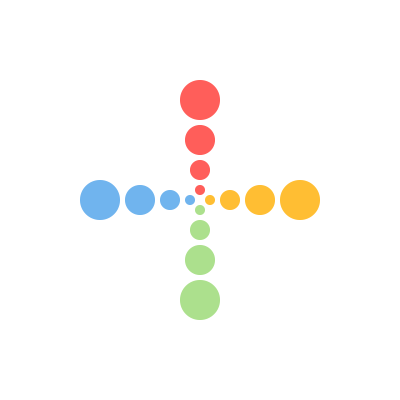Docker 安装RabbitMQ
AI-摘要
WenXi GPT
AI初始化中...
介绍自己
生成本文简介
推荐相关文章
前往主页
前往tianli博客
1. 查找镜像
# 镜像未配有控制台
docker search rabbitmq
# 镜像配有控制台
docker search rabbitmq:management
2. 拉取镜像
docker pull rabbitmq
docker pull rabbitmq:management
3. 创建挂载目录
# 创建挂载目录
mkdir -p docker-work/rabbitmq/{data,conf,log}
# 授权
chmod -R 777 docker-work/rabbitmq
4. 启动容器命令
docker run -d \
-p 5672:5672 -p 15672:15672 -p 15692:15692 \
--name rabbitmq \
--hostname=rabbitmqhost \
-e RABBITMQ_DEFAULT_USER=admin -e RABBITMQ_DEFAULT_PASS=admin123 \
-e RABBITMQ_DEFAULT_VHOST=ry_vhost \
-v /usr/local/rabbitmq/data:/var/lib/rabbitmq \
-v /usr/local/rabbitmq/config:/etc/rabbitmq \
-v /usr/local/rabbitmq/log:/var/log/rabbitmq \
rabbitmq:management
-
docker run -d \ # 后台运行
-
-p 5672:5672 -p 15672:15672 \ # 端口映射
-
--name rabbitmq \ # 容器名称
-
--hostname=rabbitmqhost \ #主机名,可不加
-
-e RABBITMQ_DEFAULT_USER=admin \ # 默认用户名
-
-e RABBITMQ_DEFAULT_PASS=admin123 \ # 默认用户名的密码
-
-e RABBITMQ_DEFAULT_VHOST=ry_vhost \ # 默认虚拟主机名
-
-v /usr/local/rabbitmq/data:/var/lib/rabbitmq \ # 挂载数据目录
-
-v /usr/local/rabbitmq/config:/etc/rabbitmq \ # 挂载配置目录
-
-v /usr/local/rabbitmq/log:/var/log/rabbitmq \ # 挂载日志目录
-
rabbitmq:management
5. 查看容器是否启动
# 查看运行容器
docker ps
# 查看日志
docker logs rebbitmq
6. 开启管理端页面
# 进入rabbitmq容器
docker exec -it rabbitmq /bin/bash
# 开启管理端
rabbitmq-plugins enable rabbitmq_management
# 开启prometheus插件,依情况看是否需要安装
rabbitmq-plugins enable rabbitmq_prometheus
# 关闭prometheus插件
rabbitmq-plugins disable rabbitmq_prometheus
访问:ip:15672,验证管理端页面~~
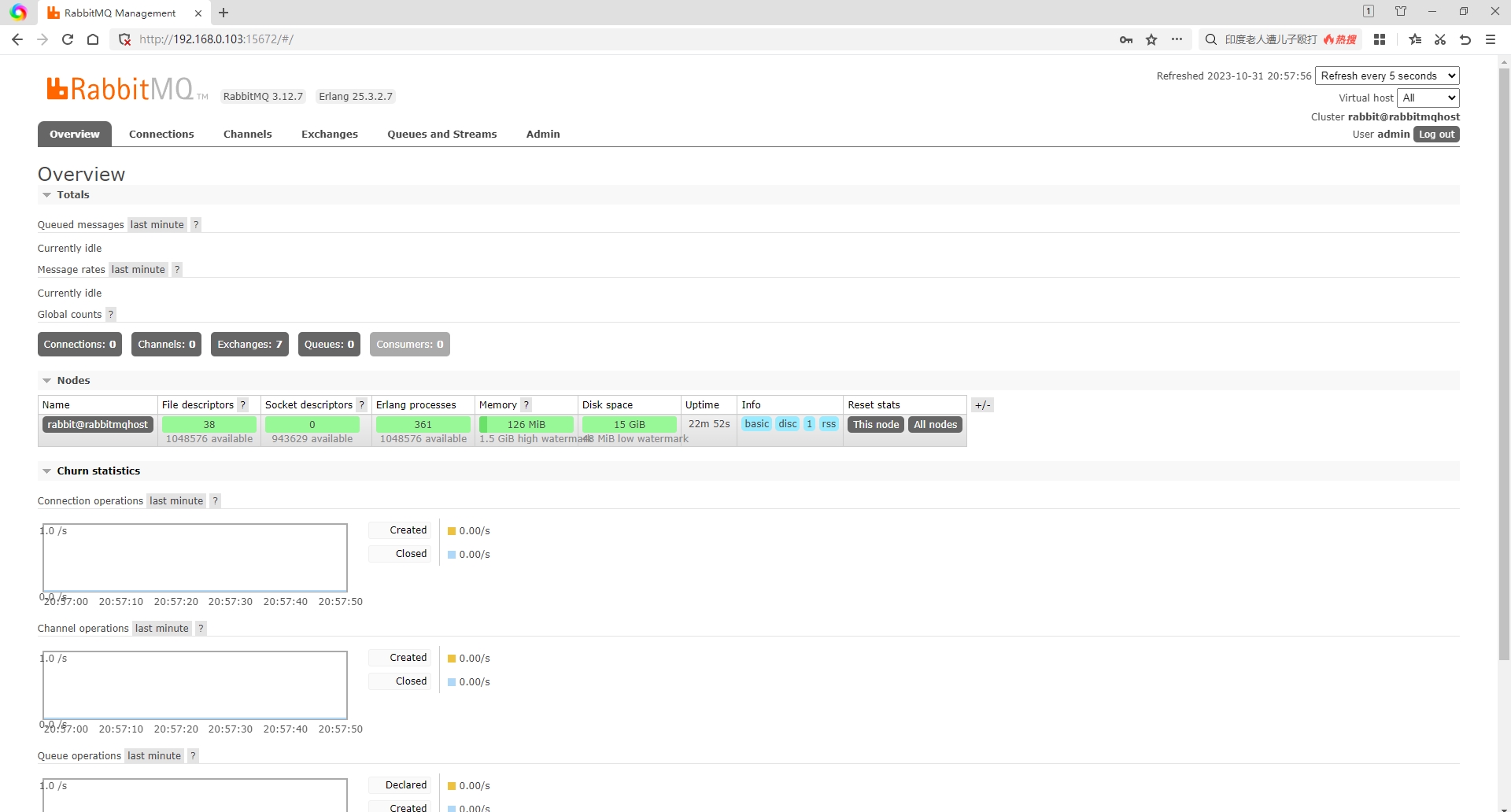
7. 添加用户
# 进入rabbitmq容器
docker exec -it rabbitmq /bin/bash
# 创建用户
rabbitmqctl add_user admin admin123
# 用户授权角色
rabbitmqctl set_user_tags admin administrator
# 用户添加权限
rabbitmqctl set_permissions -p / admin ".*" ".*" ".*"
- 感谢你赐予我前进的力量
赞赏者名单
因为你们的支持让我意识到写文章的价值🙏
本文是原创文章,采用 CC BY-NC-ND 4.0 协议,完整转载请注明来自 平凡先生/文奚
评论
匿名评论
隐私政策
你无需删除空行,直接评论以获取最佳展示效果
.gif)